多表格数据汇总可以使用透视表,使用函数,今天office教程网分享一个通过合并计算完成多表格数据汇总方法,合并计算分为两种情况,一种情况是:多个表格类别一致数据不同,另一种情况......
2021-11-25 138 excel合并计算 excel多表格数据汇总求和
合并单元格就是把一个含有多个单元格的单元格区域通过合并功能变成一个单元格,在调整表格布局格式的时候常常会用到此功能。在使用了“合并后居中”功能后,单元格不但被合并了,而且单元格中的内容将自动居中对齐。灵活运用excel2016合并单元格的功能,可以使得整个工作簿的布局更加美观大方。
步骤01 合并后居中
打开原始文件,1.选择A1:H1单元格区域,2.在“开始”选项卡下单击“对齐方式”组中的“合并后居中”按钮,如下图所示。
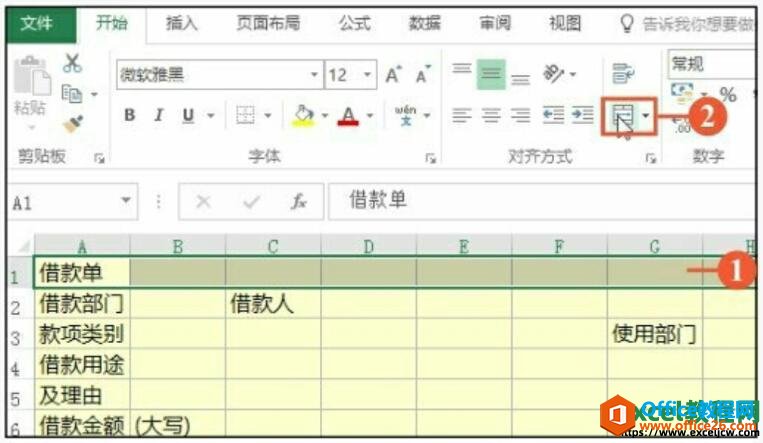
图1
步骤02 合并后居中的效果
选择的单元格区域合并为了一个单元格,单元格中的内容自动居中对齐,如下图所示。
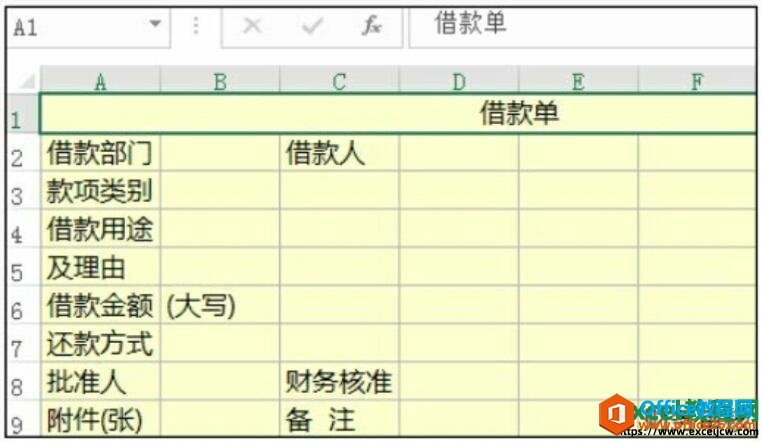
图2
步骤03 合并单元格
1.选择A4:B4单元格区域,2.单击“对齐方式”组中“合并后居中”右侧的下三角按钮,3.在展开的下拉列表中单击“合并单元格”选项,如下图所示。
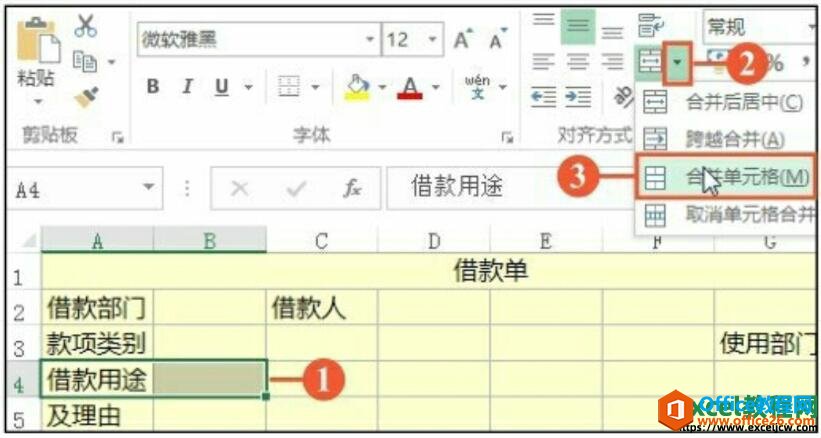
图3
步骤04 合并单元格效果
此时选择的单元格区域合并为一个单元格,并且单元格中的内容对齐方式不变,如下图所示。
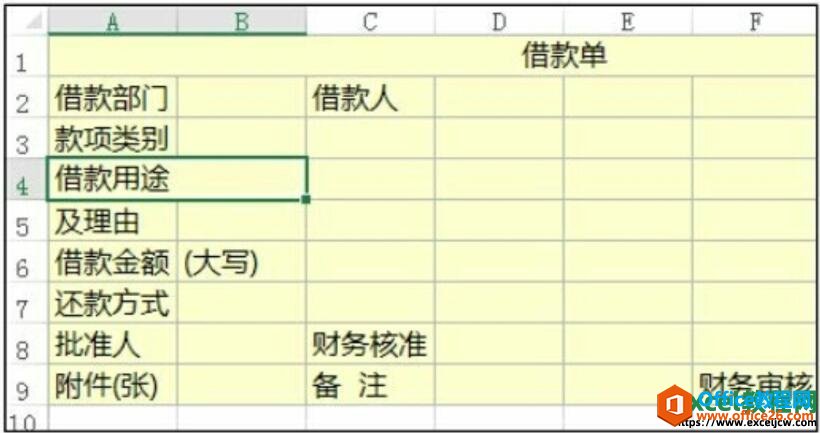
图4
步骤05 合并单元格的整体效果
根据需要选择上述合并单元格的操作方法,对工作表中其他的单元格进行合并,完成整个工作表的调整,显示效果如图所示。
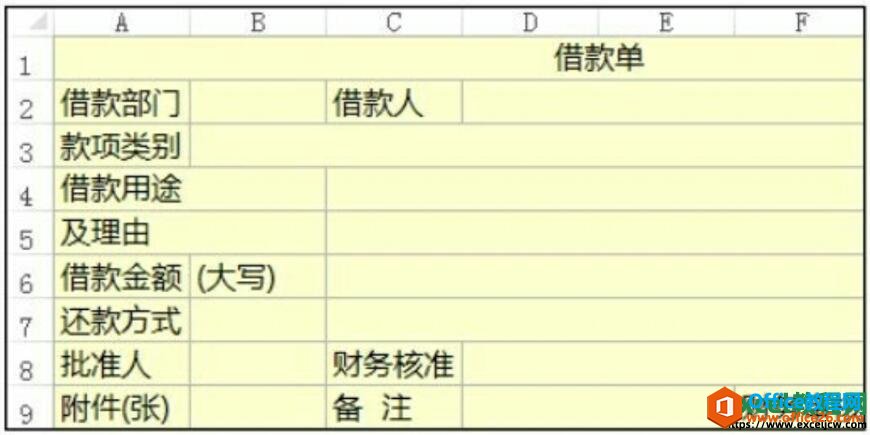
图6
如果我们要拆分合并后的单元格,在excel中可以单击“对齐方式”组中的“合并后居中”按钮,此时单元格将被拆分,单元格中的内容自动显示在最左边的单元格中。
相关文章

多表格数据汇总可以使用透视表,使用函数,今天office教程网分享一个通过合并计算完成多表格数据汇总方法,合并计算分为两种情况,一种情况是:多个表格类别一致数据不同,另一种情况......
2021-11-25 138 excel合并计算 excel多表格数据汇总求和

Excel图表在工作中常用主要有簇状柱形图、堆积柱形图、百分比堆积柱形图等、条形图、折线图、饼图、气泡图、雷达图等,以及多种类型图表的混合使用。不同的图表具有不同的特点,也具有......
2021-11-25 406 excel图表类型

垂直区域|水平区域|混合区域|不连接区域|填充Excel区域|移动Excel区域|拷贝EXCEL区域Excel区域是由多个单元格组成的集合。本文将会从下面的5个知识点来介绍如何使用excel区域。区域......
2021-11-25 465 Excel区域知识

Excel文件选项卡|Excel快速访问工具栏|ExcelRibbon功能区|Excel视图切换|excel行列|Excel状态栏|Excel帮助文档本节将对Excel的工作窗口中的不同组件做简要的介绍。下面逐一介绍每个窗口组件......
2021-11-25 265 Excel工作窗口

隐藏或最小化Ribbon功能区|新建excelRibbon选项卡和组|重命名Ribbon选项卡|添加Excel命令到新建组|重置excelRibbon功能区|设置Excel快速访问工具栏ExcelRibbon功能是微软Excel里最重要的功能组......
2021-11-25 328 Ribbon功能区 Ribbon功能组件